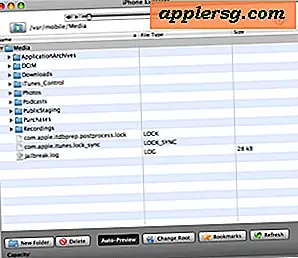Hur man skriver ut ett banner hemma
Ett alternativ till dyra banners som sannolikt bara kommer att få engångsanvändning är att skapa din egen hemlagade banner med Microsoft Word. Programvaran kan ge bannern ett unikt och anpassat utseende. Men hemma kan skrivare inte producera kontinuerliga långa banners. Istället delar skrivaren bannern i flera vanliga sidor i brevstorlek som du antingen kan limma eller tejpa ihop för att skapa en banner i full längd.
Instruktioner
Steg 1
Öppna Microsoft Word. Detta bör ta dig till ett tomt dokument. Om du inte ser ett tomt dokument, gå till "File" och sedan "New".
Steg 2
Gå till "File" och välj "Page Setup". En dialogruta öppnas, välj "Liggande" orientering och tryck "OK" längst ner. Du måste bestämma hur länge du vill att bannern ska vara. Till exempel om det är att säga "Grattis på födelsedagen" och du skriver tre bokstäver per sida, kommer det att vara fem horisontella bokstäver. Placera markören i början av dokumentet och håll ned "Enter" -knappen på tangentbordet tills du ser att dokumentet har skapat fem tomma sidor.
Steg 3
Placera markören på sidan ett. Gå till "Infoga" ovanpå dokumentets menyrad, välj "bild" och en rullgardinsmeny visas där du väljer "Word Art." Dialogrutan "Word Art" öppnas. Välj den typ av "Word Art" som du vill använda och tryck på "OK". En dialogruta med titeln "Edit Word Art Text" öppnas. Det är här du skriver de tre första bokstäverna i bannern och väljer teckensnitt. ändra inte teckensnittsstorleken, du gör det manuellt. När detta är klart, välj "OK".
Steg 4
Klicka på texten som nu visas i Word-dokumentet. Du kommer att se en ruta runt Word Art. Håll muspekaren över hörnet av rutan så att muspekaren ändras till en dubbelpil. Klicka och håll ned vänster musknapp och dra textrutan. Dra och gör texten så stor som möjligt med hjälp av denna metod inom sidans marginaler.
Steg 5
För att ändra färgerna på Word Art högerklickar du med musen. En droppmeny visas, välj "Formatera Word Art." En dialogruta öppnas. Klicka på fliken "Färger och linjer" där du ser de olika färgalternativen.
När de första tre bokstäverna är klara, upprepar du steg 3, 4 och 5 tills du har slutfört ditt "Grattis på födelsedagen". Gå vidare till efterföljande sidor efter behov tills det är klart. För att skriva ut, gå till "Arkiv" och välj "Skriv ut". Ett utskriftsfönster öppnas och välj "OK" längst ner på rutan för att skriva ut ditt dokument.